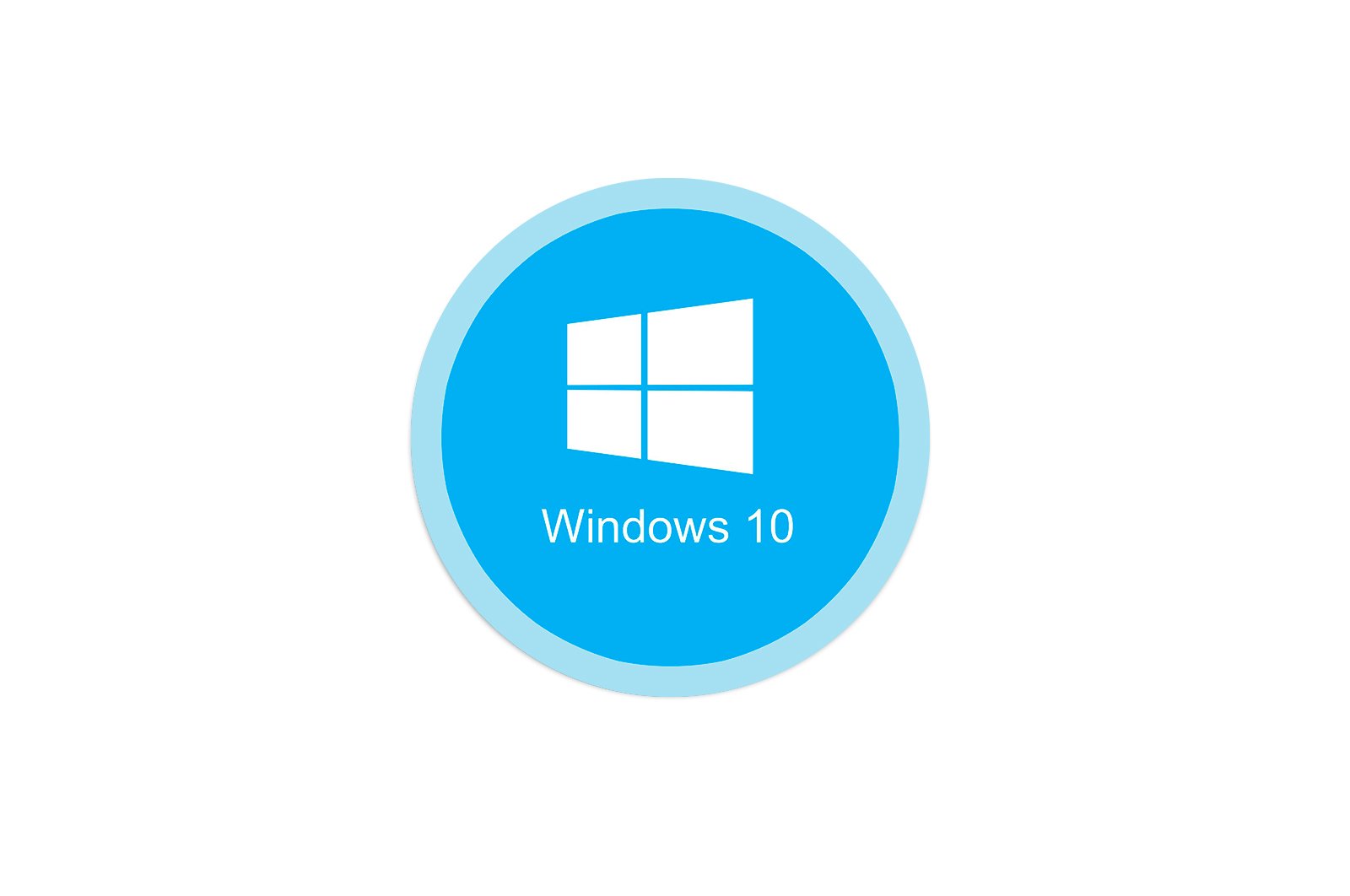
Windows 10 da yashirin papkalarni yashirish haqida malumot
1-usul: Explorerni «ko’rish»
Oldindan yoqilgan Windows 10 da sukut bo’yicha maxfiy fayllar va papkalarni ko’rsatishni o’chirishning eng oson usuli bu tizim fayllari menejeri asboblar paneli.
Shuningdek o’qing: Explorer-ni Windows 10-da qanday ochish kerak
- Ochish «Haydovchi».masalan, tugmachalardan foydalanish «WIN + E»va yorliqqa o’ting «Ko’rinish»..
- Blokda. «Ko’rsatish yoki yashirish» yonidagi katakchani olib tashlang «Yashirin elementlar»..
- Ilgari namoyish etilgan yashirin fayllar va papkalar yo’qoladi.
2-usul: «Brauzer parametrlari»
Ba’zan yuqoridagi tavsiyalarni bajargandan so’ng, ba’zi yashirin narsalar hali ham ko’rinib turadi. Siz ularni o’chirib qo’yishingiz mumkin «Explorer imkoniyatlari».. Ammo, umuman olganda, bu usul nafaqat oldingisiga qo’shimcha sifatida, balki samaraliroq alternativa sifatida ham qo’llanilishi mumkin.
Shuningdek qarang: Windows 10 -da «Boshqarish paneli» ni qanday ochish kerak
- Yugur «Boshqaruv paneli».Masalan, tizim qidiruvidan foydalanish yoki «Yugur» (kalitlar. «WIN + R») buyruqni kiritish orqali
controlva bosish «QABUL QILAMAN»..Shuningdek o’qing: Windows 10 da «Ishga tushirish» qatorini qanday chaqirish kerak
- Ko’rish rejimini ga o’zgartiring «Katta piktogramma».
- Ochish «Explorer imkoniyatlari»..
Tavsiya: Ushbu bo’limga borishning tezroq usuli ham bor — faqat ichida «Tadqiqotchi». yorliqni oching «Ko’rinish».va ustiga tugmani bosing «Variantlar»..
- Ko’rsatilgan konfiguratsiya oynasida yorliqni bosing «Kuzat». va ro’yxatning oxiriga o’ting «Qo’shimcha parametrlar».
- Element oldida markerni joylashtiring «Yashirin fayllar, papkalar va disklarni ko’rsatma»keyin navbatdagi tugmachalarni bosing «Ariza berish» и «QABUL QILAMAN»..
Yashirin narsalarni namoyish qilishni qayta yoqish uchun ko’rsatmalardagi tavsiyalarni teskari tartibda bajaring yoki veb-saytimizdagi alohida maqolaga murojaat qiling.
Ko’proq o’qing: Windows 10 da yashirin papkalarni qanday ko’rsatish mumkin
Ammo, agar siz diskda o’zboshimchalik bilan papkani yashirgan qilishingiz kerak bo’lsa, quyidagi qo’llanmadan foydalaning.
Qo’shimcha ma’lumot: Windows 10-da papkani qanday yashirish kerak
Muammoni hal qilishda sizga yordam bera olganimizdan xursandmiz.
Bizning mutaxassislarimiz imkon qadar tezroq javob berishga harakat qilishadi.
Ushbu maqola sizga yordam berdimi?
Texnologiyalar, Windows 10
Windows 10 da yashirin papkalarni yashirish